미국에서 한국으로 USPS 소포/택배 보내기 (Click & Ship 서비스)
미국 우체국에서 줄 서서 기다리지 않아도 쉽고 빠르게 택배를 부칠 수 있는 USPS Click & Ship 서비스
안녕하세요, 독자님들. 크리스마스와 새해, 설날 선물을 택배로 보내시려는 유학생 분들이 계시겠지요? 오늘은 미국에서 한국으로 택배/소포를 보내는 여러 방법 (USPS, UPS, Fedex, 한인 택배 이용, 배송대행지 이용) 중 미국 우체국 서비스, 그 중에서도 우체국에서 긴 줄을 서서 기다리지 않아도 되는 Click & Ship 서비스를 소개해 드리려 합니다.
Click & Ship 서비스는 우체국 웹사이트에서 상자의 크기, 무게, 물품의 종류, 주소, 세관 정보를 입력 후 온라인으로 결제하고 모든 정보가 입력된 레이블/라벨을 출력해 택배 상자에 붙이는 것이기 때문에 시간을 상당히 절약할 수 있습니다. 최근에 아마존에서 온 택배를 찾으러 우체국에 갔을 때 1시간 반을 꼬박 줄 서서 기다렸는데, 이런 시간을 아낄 수 있는 것이지요.
자 그럼 시작해볼까요?
1단계. 우체국 사이트에 들어갑니다.
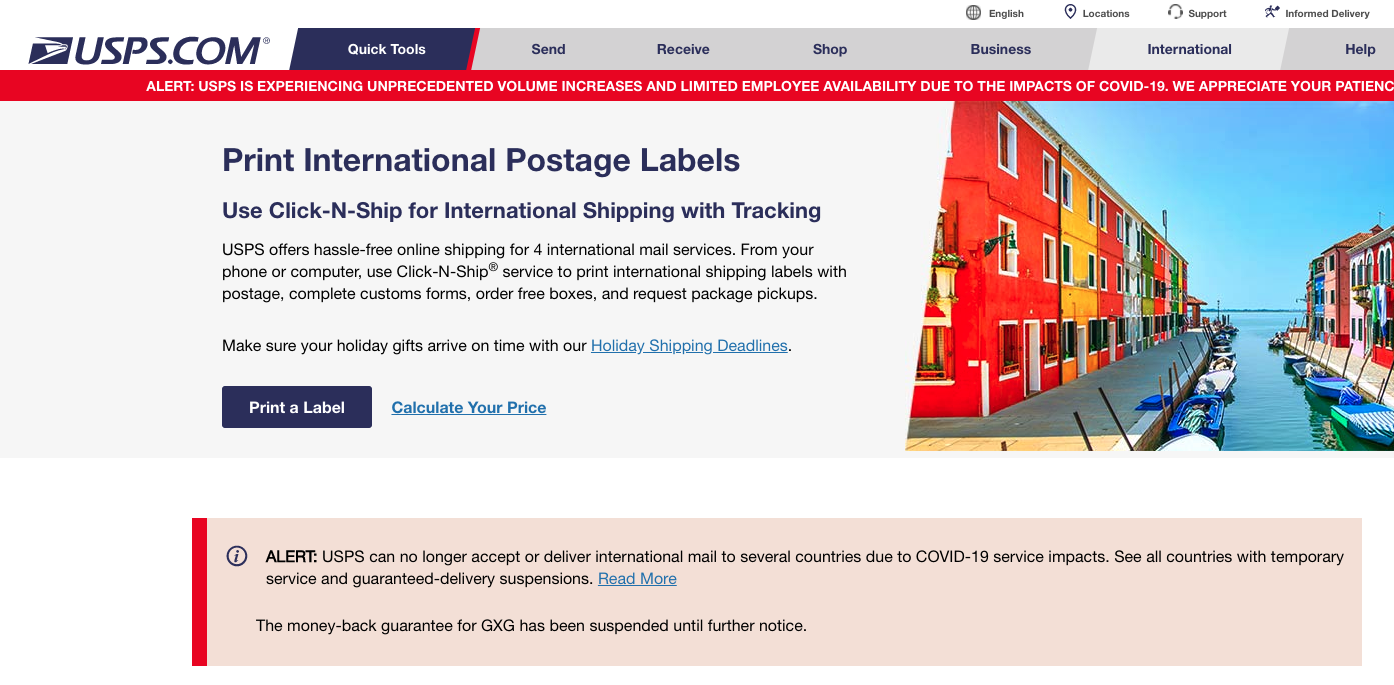
2단계. Print a Label을 클릭하고, 회원가입/로그인 합니다.
(추후 택배 발송 기록과 운송 정보를 받아보기 위해서라도 간단히 회원 가입 후 로그인을 하시는 게 좋습니다.)
3단계. 아래 정보를 입력합니다.
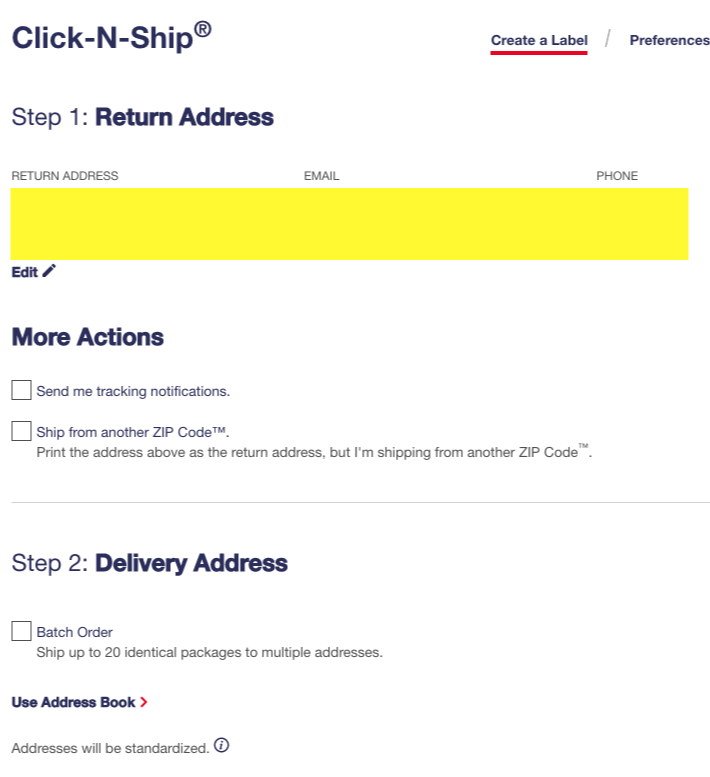
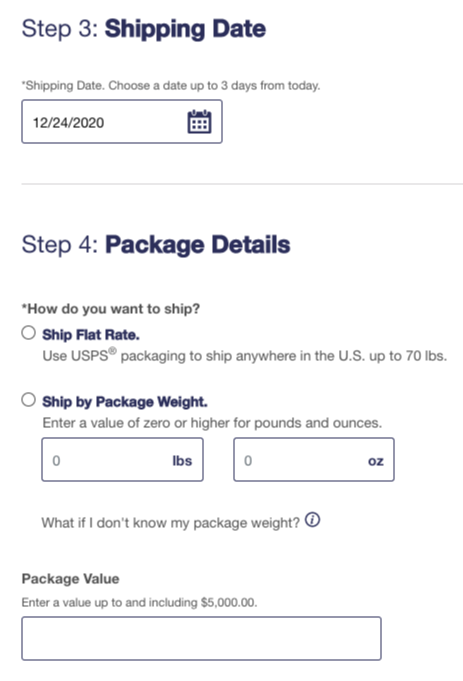
- 우체국에서 제공하는 Flat Rate 상자로 배송할 계획이면 Ship Flat Rate을, 독자님이 갖고 계시던 박스로 포장하신 경우 상자의 무게를 정확히 재고 Ship by Package Weight을 클릭, 무게를 입력합니다. 무게가 조금이라도 초과되면 반송이 될 수 있기 때문에 몇 oz 정도 여유를 주시는 게 좋습니다.
- Flat Rate: 상자 가격은 무료이고 상자는 우체국 사이트에서 주문하거나 지역 우체국에서 가져올 수 있습니다. 다양한 크기가 있는데 이 상자를 이용해서 택배를 보낼 때에는 무게에 상관 없이 택배 배송 가격이 고정되어 있습니다. 부피는 작지만 무거운 제품을 보낼 때 상대적으로 유리합니다. 계산해 보면 가벼운 제품을 보낼 때는 본인의 상자를 쓰는 게 더 저렴합니다.
- Package Value에는 상자 안의 상품 가치를 적어주세요. 배송비까지 포함해 상자 속 제품의 가치가 15만원을 넘지 않아야 택배를 받는 분께서 관세를 물지 않습니다.
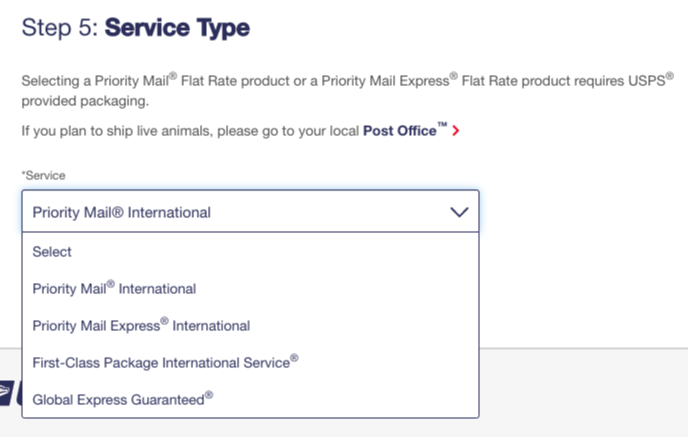
- Delivery Address에 한국 주소를 입력했기 때문에 네 종류의 Service Type이 나왔습니다. 가격 순으로 배송 시간의 차이가 있어요. 비싸고 빠른 순으로 알려드리면 Global Express Guaranteed > Priority Mail Express International > Priority Mail International > First-Class Mail International 입니다.
4단계. 택배 배송 종류를 선택합니다.
Service Type을 선택하면 Step 5 항목의 하단에 아래와 같은 그림이 뜹니다. Select a Service에서 각각의 배송 옵션을 클릭해 보시고, 본인의 계획과 예산에 제일 알맞은 방법을 선택합니다.
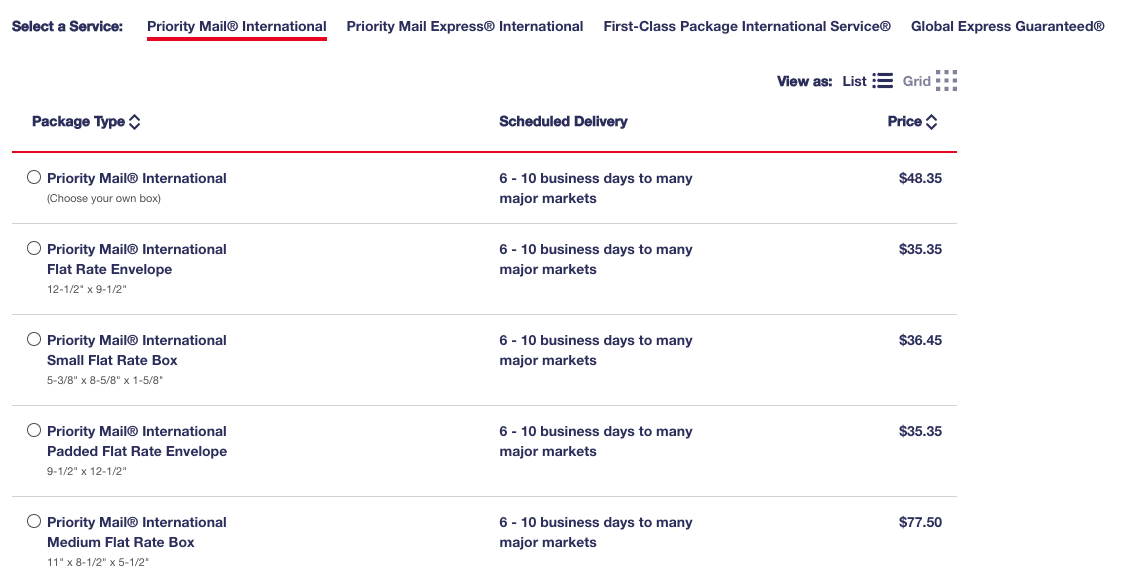
- Package Type의 'O' 하나를 선택하면 보험과 Non-Delivery Options (만약 배송이 되지 않을 경우 물건을 반송 받을 것이냐, 버리도록 할 것이냐) 정보가 나옵니다.
- 아래는 Priority Mail International을 클릭했을 때 나오는 화면입니다. (1 파운드, 작은 소포 기준)
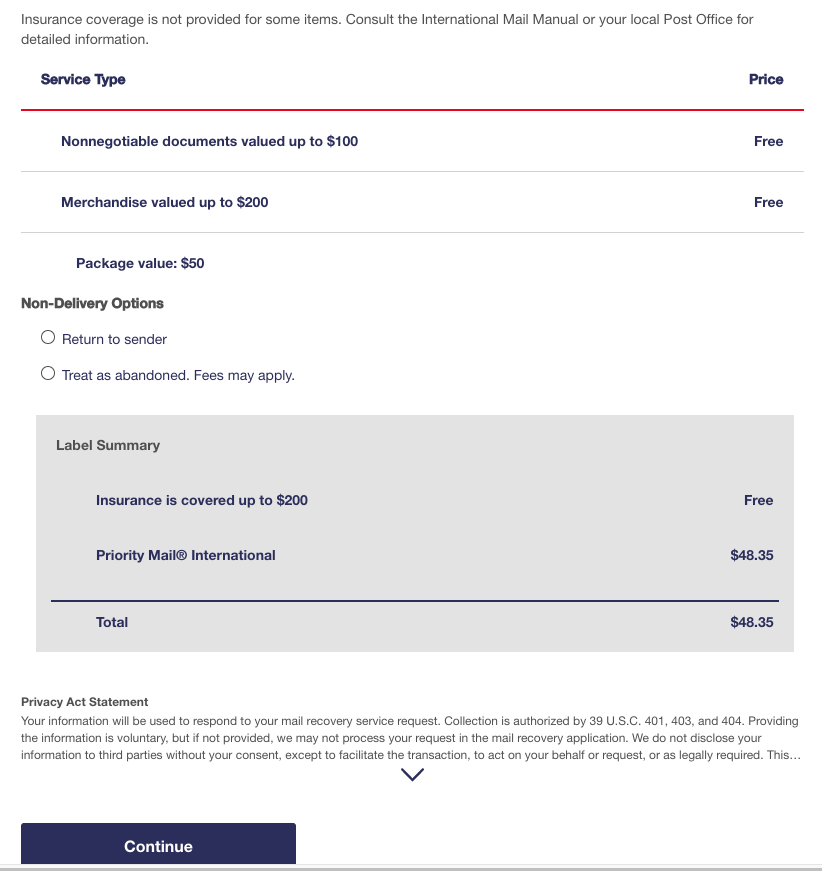
- 가격을 비교하실 수 있도록 한 장 더 첨부합니다.
- 아래는 First-Class Package International Service를 클릭했을 때 나오는 화면 입니다. (1 파운드, 작은 소포 기준)
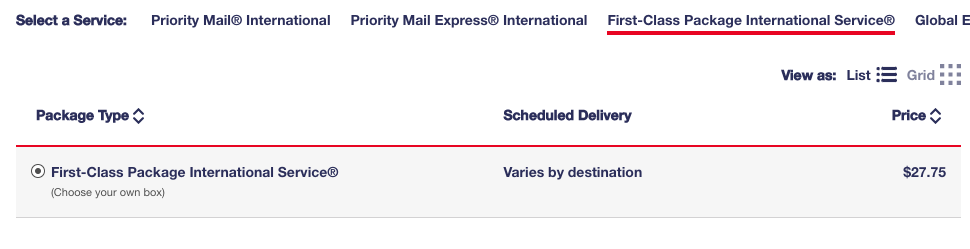
- First-Class 를 선택 ('O'를 클릭해 주세요) 하면 아래처럼 보험, 배송이 제대로 되지 않았을 때 반송 받을 것인지, 레이블 요약본과 최종 가격이 나옵니다. Non-Delivery Options을 클릭하고 내용들이 모두 맞는지 확인한 뒤 Continue를 클릭합니다.
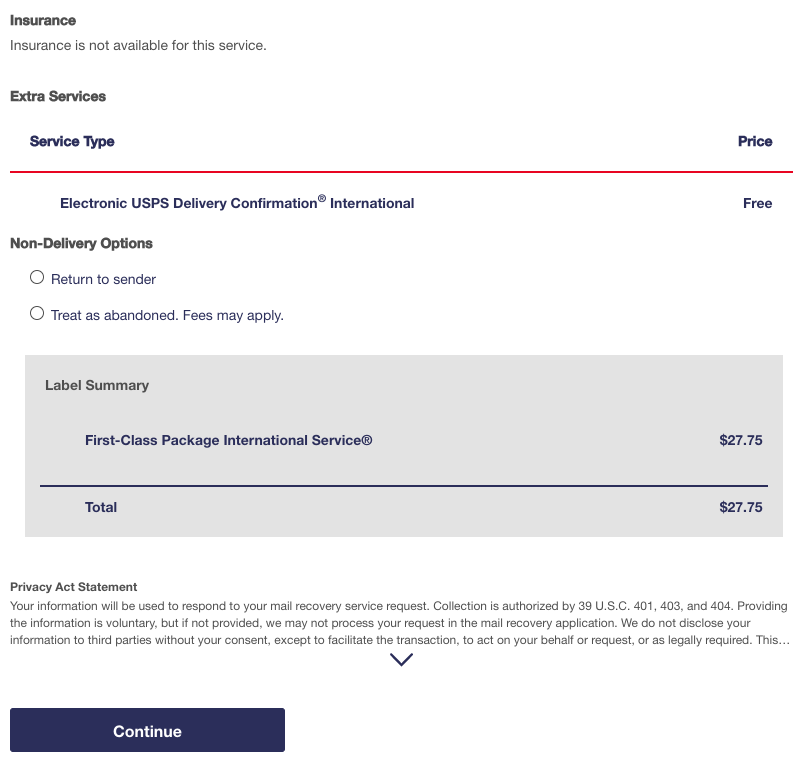
5단계. 아래 정보들을 입력합니다.
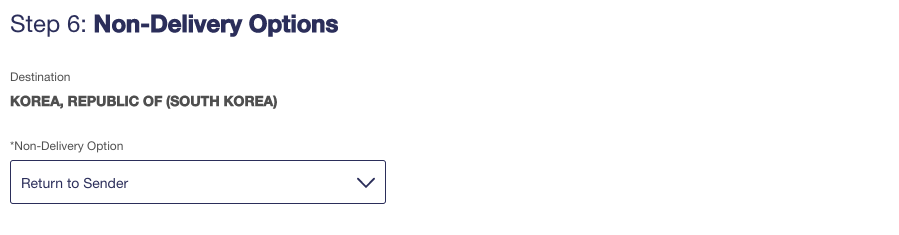
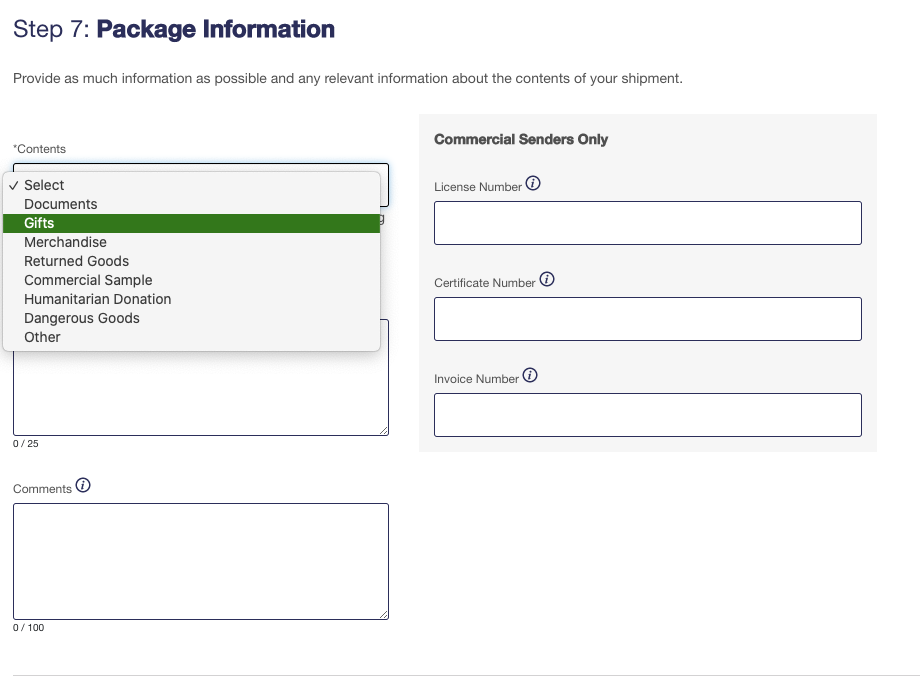
- 택배 정보에 선물이면 선물, 서류면 서류 등 해당 항목을 선택해 주세요.
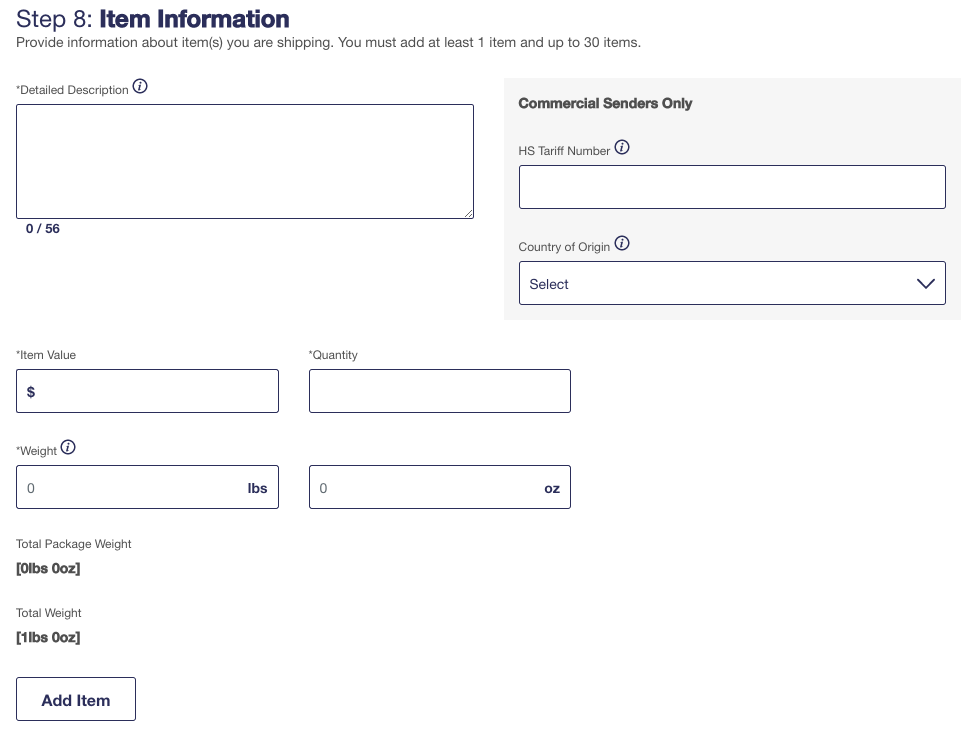
- Item information에는 물품 설명을 넣어야 하는데, 예를 들어 Letters, Documents, Manuscripts, Small Books, Office Supplies, Shoes, Small Electronics, Clothes, Laptops, Board Games 같은 구체적인 항목을 적어도 1개 이상 적어주시면 됩니다.
- Item Value (제품 가격), Quantity (갯수), Weight (무게)를 입력해 주새요.
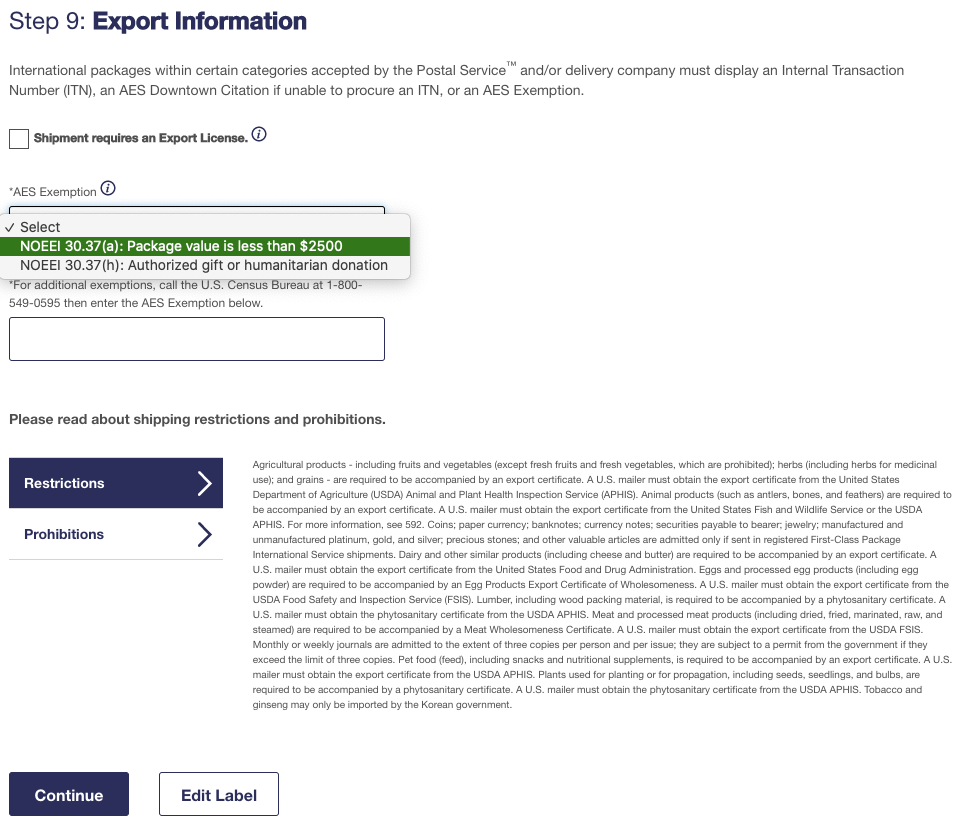
- 세금 통관 정보가 누락되어 있으면 올바른 정보 입력과 서류 처리를 위해 우체국 직원을 만나셔야 합니다. 그래서 Step 9이 중요합니다. Export Licesnse가 필요 없는 편지나 생활용품 등은 ㅁShipment requires an Export License를 체크하지 않습니다.
- AES Exemption에서 NOEEI 30.37(a): Value is less than $2500을 선택합니다. (물론 $2500이 안 넘는 택배일 때 이야기 입니다.)
- 아래 택배 발송 금지 품목을 읽어 보신 뒤, 배송 정보 중 수정할 사항이 있으면 Edit Lable을, 모든 정보가 정확하면 Continue를 클릭합니다.
6단계. 레이블의 최종 정보를 확인합니다.
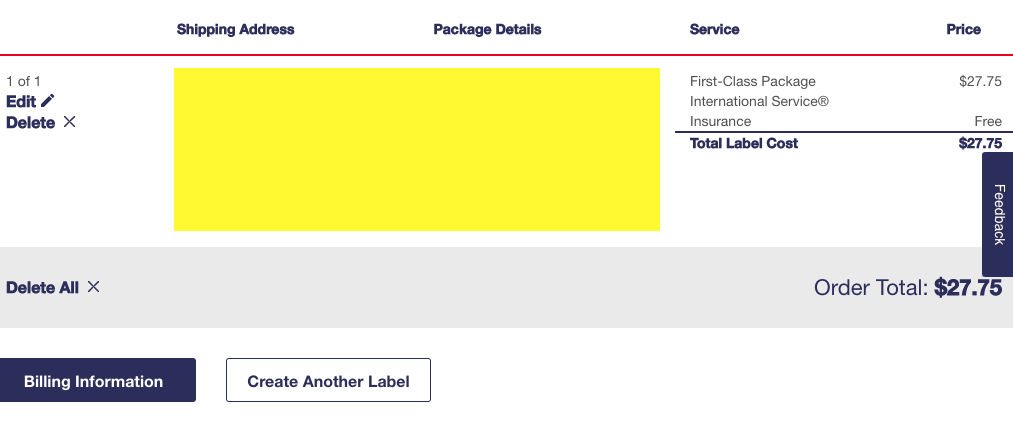
7단계. Billing information을 클릭한 뒤 결제 정보를 입력합니다.
8단계. Pay and Print를 클릭하면 최종 결제 화면이 나옵니다.
9단계. Save PDF 버튼을 클릭해 레이블을 저장하고, 출력합니다.
- 레이블이 이미 세관 신고 내용이 포함되어 있으니, 세관 정보와 발송자 주소, 수령인 주소가 적힌 표를 그대로 오려서 택배에 붙입니다. 투명 박스테이프를 사용해 붙이면 비에 젖어서 주소나 바코드가 손상되는 것을 막을 수 있겠지요.
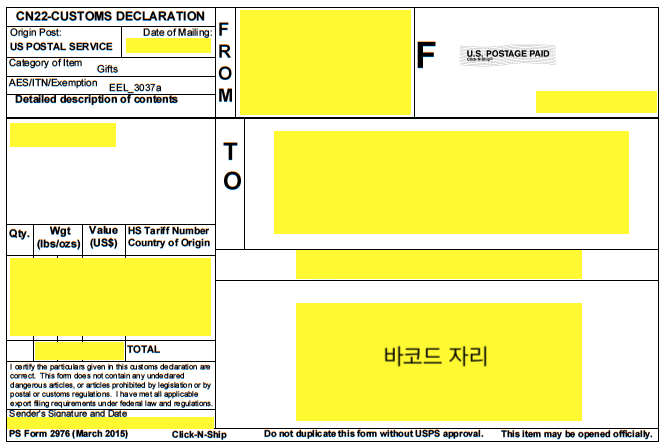
- 레이블은 이런 모양입니다. 세관 정보인 Customes Declaration과 바코드가 반드시 포함되어 있어야 합니다.
10단계. 우체국에 택배를 놓고 오면, 끝! (우체국에 가시거든 Self-Service 코너에 택배 넣는 곳을 찾아보세요)
P.S. 직접 우체국에 갈 시간이 없다면, 우체국 직원이 우리 집으로 택배를 픽업하러 와 주는 무료 서비스도 제공합니다. 레이블을 출력한 마지막 페이지에서 픽업 날짜를 지정할 수 있습니다.
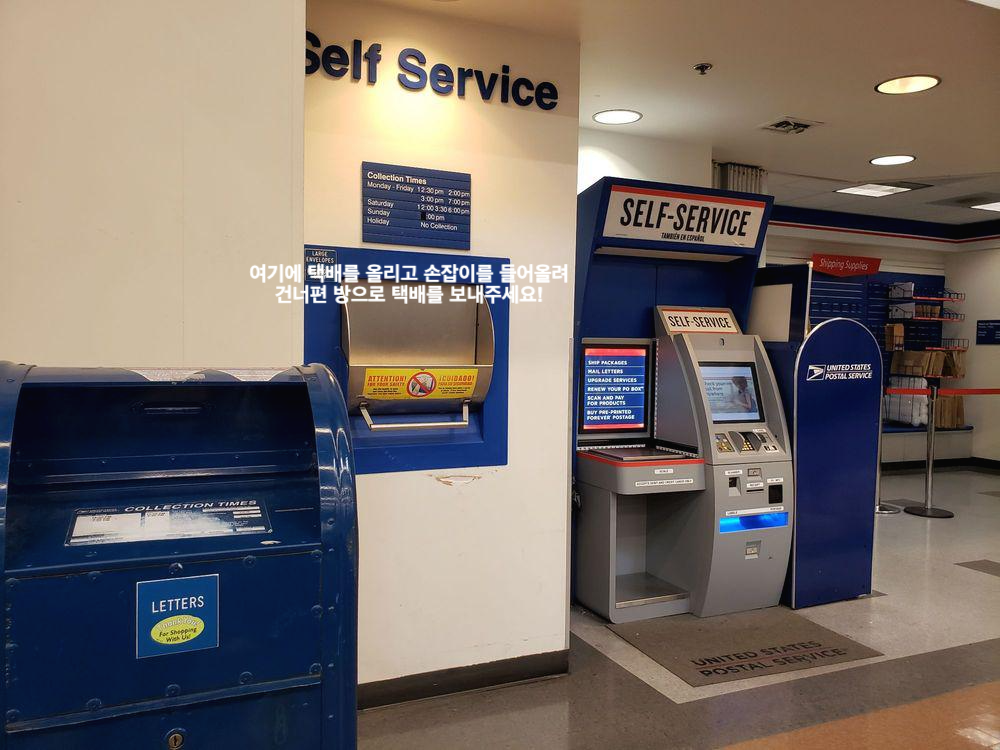
이상 긴긴 여정을 함께 해 주시느라 수고하셨어요. 한인 택배업체가 없는 미국 다수 지역에선 UPS나 Fedex보다 저렴한 USPS를 이용하실텐데, Click & Ship을 이용하기 위한 한글 자료가 거의 없어서 포스팅해 보았습니다. 모두 성공적으로 택배 발송을 마치셨기를 바랍니다. 따뜻한 겨울 보내세요!
***이 내용은 자료 조사와 제 경험을 바탕으로 작성된 포스트이기 때문에 충분히 설명되지 않은 부분이 있을 수 있습니다. 특히 택배를 보내실 때 한국으로 보낼 수 있는 제품인지, 그리고 제품 가치와 택배 발송비가 한화 15만원이 넘을 때 발생하는 관세에 대해서는 추가적인 검색을 통해 확인하시길 바랍니다.***
# 관련 포스트
- 미국에서 한국으로 택배/소포/우편물 보낼 때 영문 주소 쓰는 방법